PPT如何制作无坐标轴的折线图?我们经常会在PPT内添加各种图表,近期就有用户想要将PPT上的折线图设置为无坐标轴形式的,那么应该如何操作呢?下面小编就为大家带来详细的操作步骤,我们快来看看吧。
1、首先我们先给出一张标准的折线图,这里我已经给折线图打上了数据标签,因为今天主要的课题不是数据标签,所以如何添加数据标签在这里我就不说了。
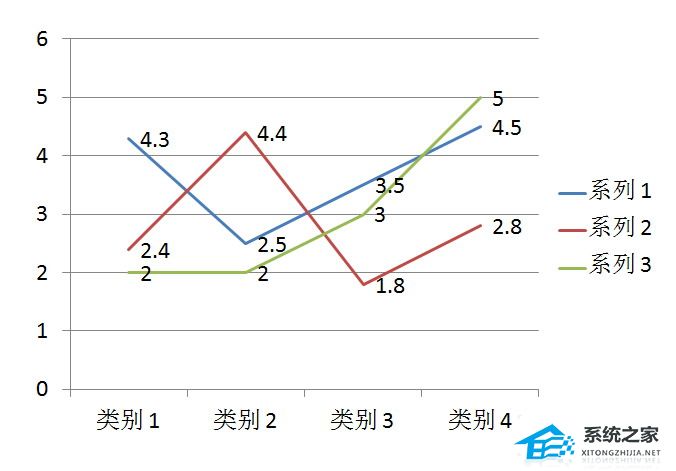
2、选中横坐标,鼠标右键选择设置坐标轴格式。

3、主要刻度类型选择无,这时可以看到横坐标上的刻度已经消失了。
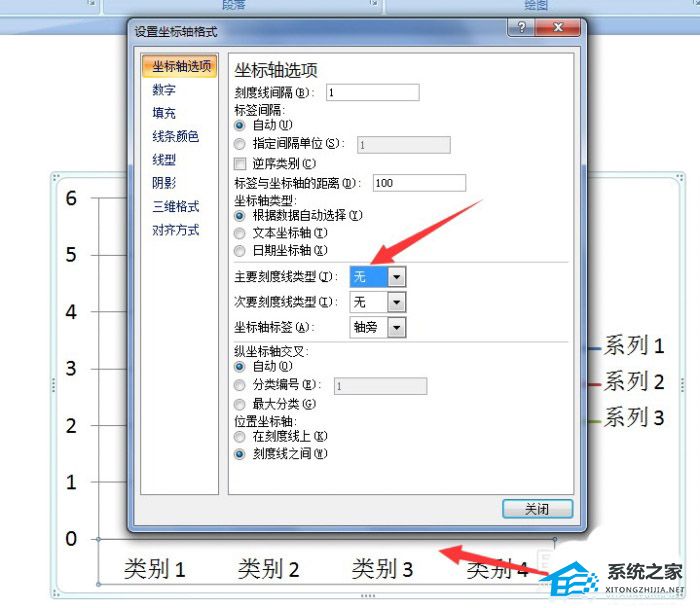
4、然后选择折线图,鼠标右键选择编辑数据。
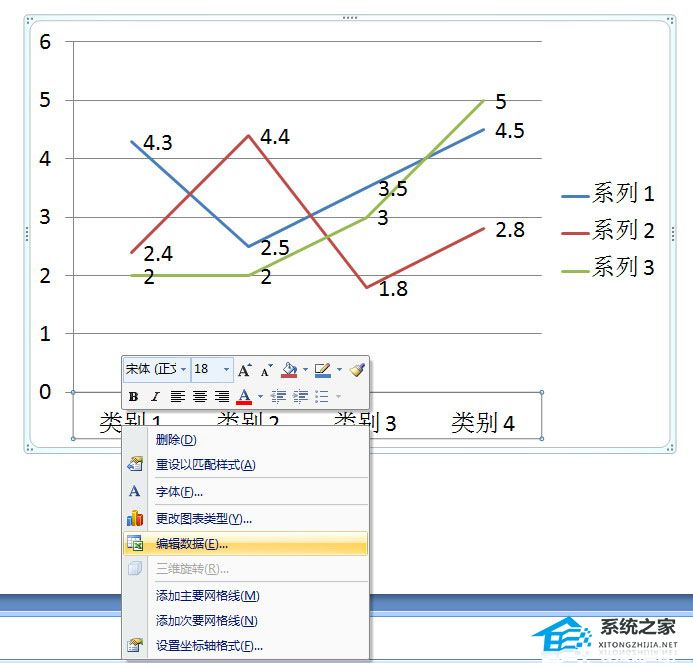
5、操作以后会打开EXCEL表格数据,把横坐标对应的类别删除。

6、纵坐标同横坐标一样先删除刻度。
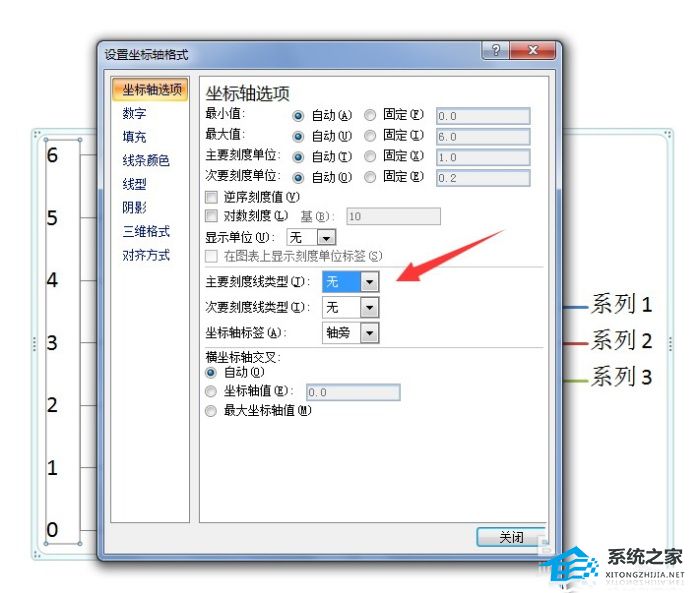
7、然后选中纵坐标,按键盘上的DEL键删除。
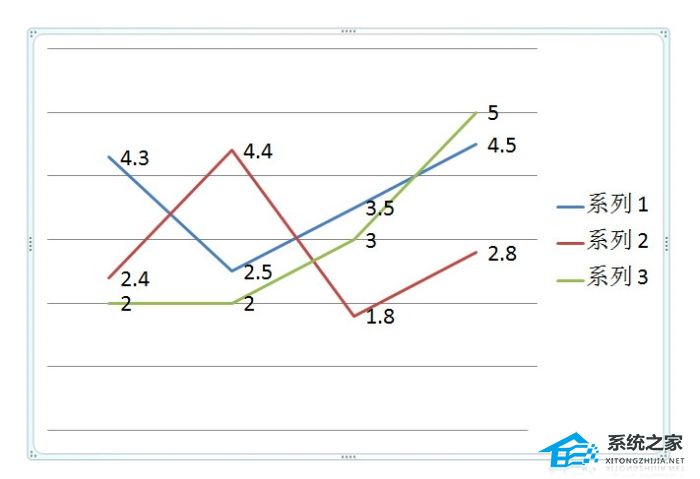
8、选中背景横线,按键盘上的DEL键删除。再选中原来作为横坐标的横线,按键盘上的DEL键删除。第2张图就是全部横线删除后的效果,我们要的折线格式出来了,完成。
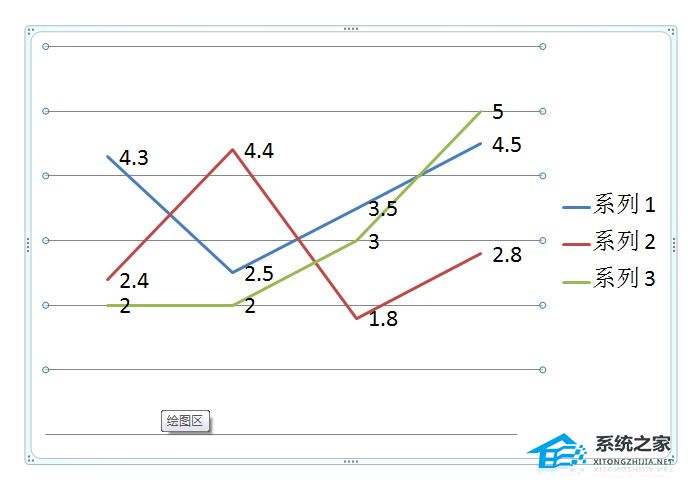
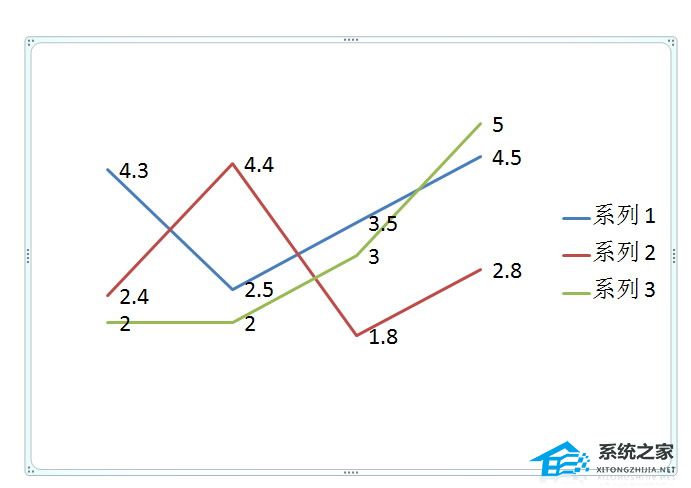
扫描二维码打开小程序直接免费下载
 |
声明:本站所有文章,如无特殊说明或标注,均为本站原创发布。任何个人或组织,在未征得本站同意时,禁止复制、盗用、采集、发布本站内容到任何网站、书籍等各类媒体平台。如若本站内容侵犯了原著者的合法权益,可联系我们进行处理。




